Plugin Shockwave Flash neodpovídá nebo zpomaluje řešení počítače na problém

- 4684
- 774
- Ing. Felix Musil
Pozorovatelé internetu jsou po mnoho let hlavním nástrojem pro interakci uživatele s webovými zdroji. Jsou vylepšeny, doplňují se novými možnostmi a poskytují při každé aktualizaci stále více a více příležitostí. Populární prohlížeče, mozkové děti slavných společností, se vyznačují vysoce kvalitní prací a rychlostí, ale nejsou zbaveny pravidelných selhání, zejména ohledně integrovaného pluginu Shockwave Flash. Tento modul se používá k přehrávání videa, zvuku, animací, prezentací, hry a dalšího obsahu na webových stránkách. Stává se však, že nástroj odmítá fungovat, o kterém je uživatel oznámen příslušnou zprávou „Plugin Shockwave Flash neodpovídá“. Reprodukce obsahu ze zdrojů pomocí technologie HTML5 se nijak neovlivní, ale weby, které pracují s Flash, nebudou schopny zajistit interaktivní interakci s uživatelem a poskytnout grafické informace. U jednoho -času poruchy, obvyklý restart systému často pomáhá, ale pokud je problém hlubší, pak tato metoda nebude fungovat a budete muset trochu pracovat na vyřešení.

Proč je problém selhání plaginu blesku
S selháním doprovázeným pluginem Schockwave Flash, “(nebo„ Shockwave Flash havaroval “), mnoho uživatelů používajících Google Chrome nebo jiné prohlížeče je známo. Problém zpravidla vyvolává konflikt hráčů masa nainstalovaného v Observeru, ke kterému dochází při přechodu na webovou stránku nebo pokus o otevření obsahu. Uživatelé často navíc dávají Adobe Flash, zatímco prohlížeč již obsahuje modul postaveného. Když se tedy pokusíte reprodukovat, žádný z nástrojů není nižší než druhý, v důsledku toho došlo k selhání pluginu Shockwave Flash, o čemž svědčí odpovídající zpráva.
Jak eliminovat konflikt Shockwave Flash
Zvažte, co dělat, pokud v pluginu prohlížeče došlo k selhání v důsledku konfliktu externích a postavených modulů. Chyba můžete opravit odpojením jednoho z hráčů:
- V prohlížeči Google Chrome lze verzi pluginu zobrazit zadáním chromu: pluginy a odpojeným modulem vytvořeného -v in modul. Nyní je zavřený přístup na kartu ovládání pluginu. Pokud je použita stará verze chromu, pak k vypnutí jednoho z modulů se změníme na další nastavení prohlížeče, kde v bloku „osobních dat“ vyberte „Nastavení obsahu“, pak pluginy - ovládání jednotlivých pluginů. Vpravo nahoře klikněte na tlačítko „Přečíst více“ a podívejte se na umístění modulu (vytvořené -v prohlížeči bude ve složce samotným programem, nainstalovaným v systému ve složce Windows) a poté vypněte ten v oknech;
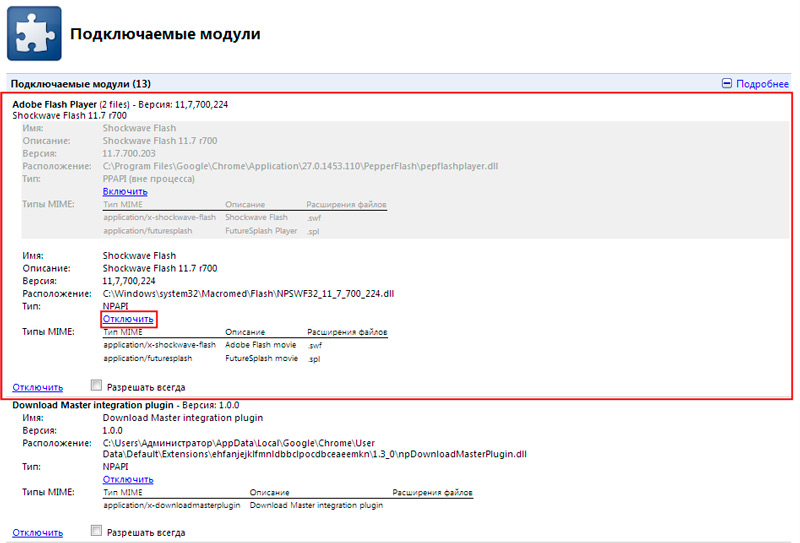
- V nové verzi Chrome se můžete dostat k modulu Flash tím, že se dostanete do nastavení - další nastavení obsahu - Flash - Flash. Zde budou k dispozici tři možnosti, první, kdo „blokuje flash na webech“, blokuje obsah přeuspořádáním posuvníku, změníte hodnotu na „vždy se zeptat“, což vám umožní aktivovat obsah prostřednictvím kontextové nabídky. Možnosti „blokovat“ a „Odhodlání“ navrhují vytvoření seznamu, kde bude Flash blokován nebo zahrnut;
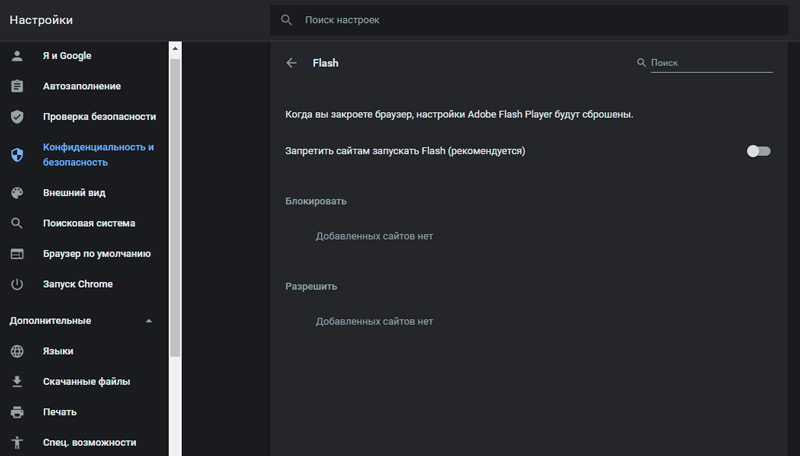
- Pro operu zadáváme do adresní linky Opera: pluginy a do prohlížeče Mozilla Firefox, abyste je mohli spravovat tím, že je můžete spravovat tím, že je můžete spravovat na sekci „Additions“ na panelu nástrojů.
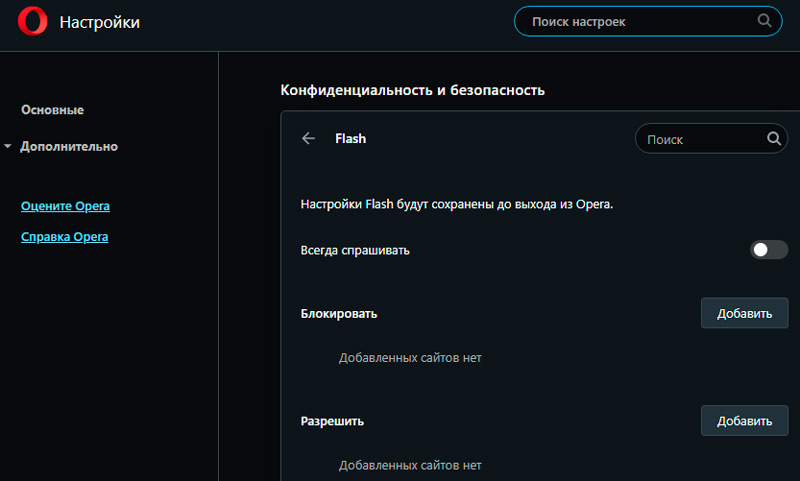
Problém vzhledu selhání „se nepodařilo načíst rázový vlna“ je také vyřešen odstraněním externího pluginu. Akce se provádí prostřednictvím ovládacího panelu - programy a komponenty. Zde bude v seznamu nainstalovaného softwaru Adobe Flash, který lze odstranit stisknutím tlačítka správným tlačítkem.
Jak opravit zástrčku -v prohlížeči
Pokud modul Shockwave Flash neodpovídá nebo zpomaluje počítač, existuje několik řešení pro různé pozorovatele.
Eliminovat selhání v opeře
Problémy s provozem pluginu v prohlížeči opery mohou být vyprovokovány nesprávnými aktualizacemi a často vyřešeny snížením rázového vlny, to znamená, že je vypnutý a zapnutý. Modul najdete mimo jiné tím, že pohánějte operu: pluginy do řádku adresy, po kterém se zobrazí seznam existujících modulů, kde uvidíte flash přehrávač, v pravém horním rohu musíte kliknout na „Zobrazit podrobnosti“. V okně, které se otevírá s informacemi, bude k dispozici tlačítko vypnutí pluginu. Další metody řešení problému naznačují následující akce:
- Instalace aktualizované verze Flash Module;
- Cloefy na mezipaměti a odstranění informací v katalogu modulu (zadáme A %AppData %\ Adobe při hledání počítače a ve složce Flash Player, odstraníme všechny informace, poté pomocí vyhledávání a vyžádáním %appData %\ Makromedia, najdeme složku se stejným názvem a odstraníme celý přehrávač katalogu FLALI);
- Odstranění dat přehrávače Flash přes ovládací panel;
- Odpojení hardwarového zrychlení (možnost je obvykle nastavena ve výchozím nastavení a může být deaktivována při přepnutí na jakýkoli zdroj pomocí Flash k zobrazení obsahu, ve videu, které voláme kontextovou nabídku pomocí PKM hardwarová akcelerace).
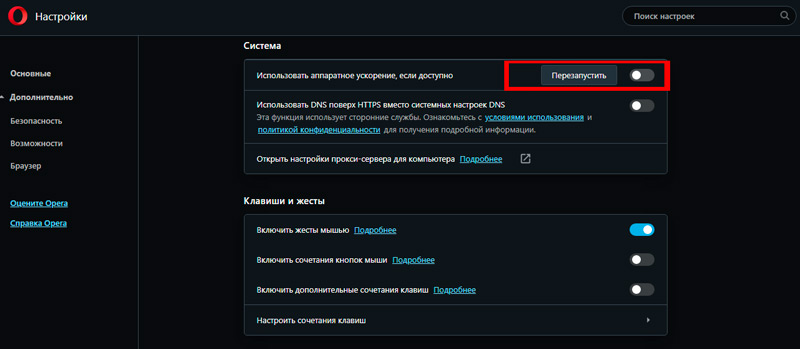
Pokud problém přehrávání nebyl vyřešen, bude nutné aktualizovat prohlížeč výběrem „ON PROGRAM“ v hlavní nabídce. Okno systému se otevírá, kde je k dispozici vyhledávání aktualizací. Z oficiálních webových stránek vývojáře je stahování čerstvých balíčků k dispozici zdarma. Pokud byla problémem zastaralá verze programu, bude vyřešena po jeho aktualizaci na aktuální. Někdy může být nutné přeinstalovat prohlížeč.
Jak eliminovat selhání v Mozilla Firefox
Podobně je problém vyřešen v prohlížeči Faerfox. Program můžete aktualizovat stažením nové verze z oficiálního webu nebo pomocí vytvořené funkce pozorovatele:
- V okně prohlížeče vpravo klikněte na tlačítko nabídky ve formě tří pruhů;
- Klikněte na referenční odznak ve formě otázky, vyberte „O Firefoxu“;
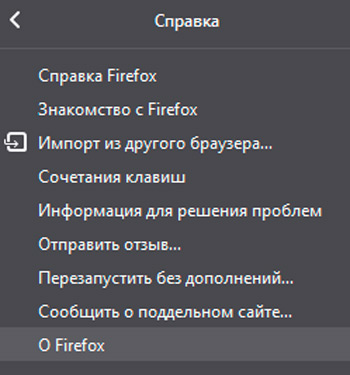
- Hledání aktualizací začne automaticky, aby se nainstalovaly, budete muset restartovat pozorovatele.
V případě, že problém byl vyvolán nevhodnou verzí prohlížeče a pluginu, bude vyřešen. Pokud metoda nepomohla, musíte pozastavit práci modulu. Abychom vypnuli přehrávač Flash, provedeme následující:
- V nabídce prohlížeče vyberte "Additions";
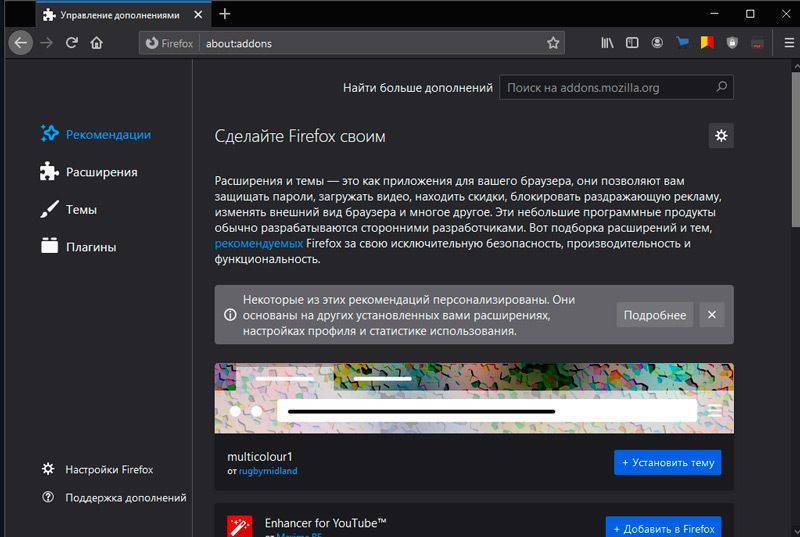
- Přesuneme se do sekce „pluginy“ a najdeme v seznamu Flash vlnu, naopak, položíme parametr „zapnout na vyžádání“.
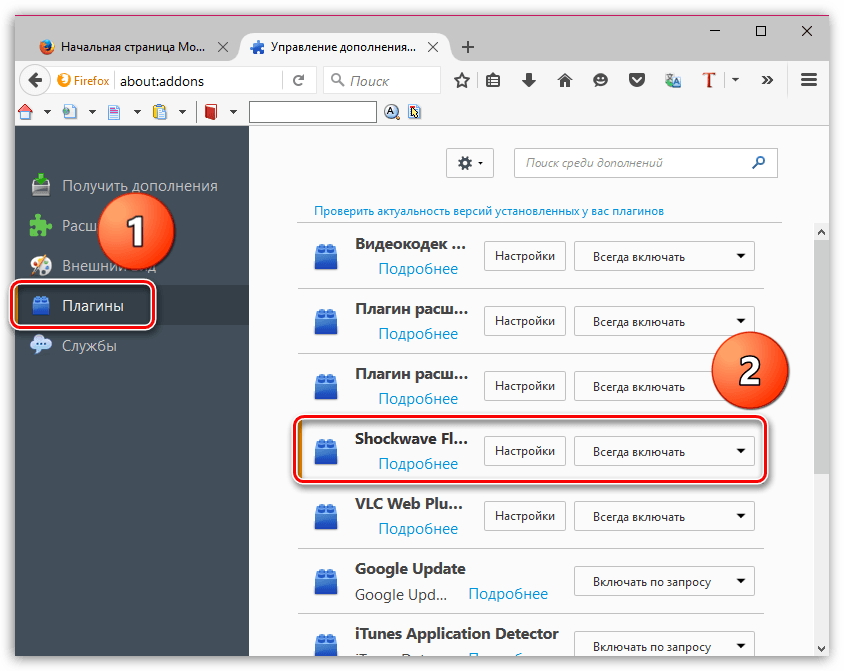
Po těchto manipulacích při návštěvě zdrojů podporujících Flash bude systém požádat o povolení uživatele k zapnutí pluginu. Pokud v nastavení vyberte položka „nikdy nezahrnujte“ k úplné deaktivaci modulu, který bude následně vyžadovat zbytečné akce, pokud je nutné ji zahrnout.
Populární prohlížeče jeden po druhém zahrnují podporu čerstvější a pokročilejší technologie HTML5, která nyní povinečně na pozadí běží obvyklým bleskem. Mnoho síťových zdrojů také aktivně zavádí nový standard, zatímco většina služeb ponechává uživateli právo vybrat formát (v případě, že verze prohlížeče nepodporuje inovace), takže HTML5 je všeobecně integrován, že problém chyb v internetových médiích on Internet brzy přestane existovat.

